电脑开机显示器显示无信号黑屏处理技巧(解决电脑开机后显示器无信号的常见问题与解决方法)
- 电脑知识
- 2023-10-27
- 256
- 更新:2023-10-27 18:05:03
无信号黑屏是许多电脑用户在使用中常遇到的问题之一,而且这个问题可能出现在不同品牌和型号的显示器上。当我们打开电脑,却发现显示器没有信号,只有黑屏时,我们需要一些处理技巧来解决这个问题。本文将介绍一些常见的处理方法,帮助读者在遇到无信号黑屏问题时能够及时解决。
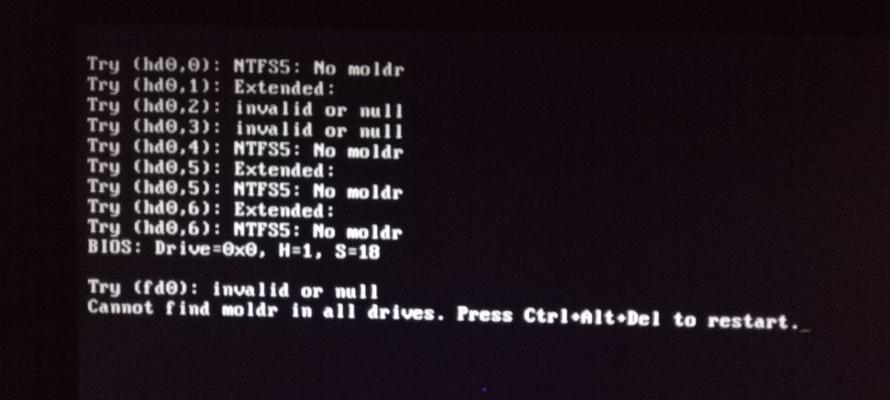
一、检查视频连接线是否松动或损坏
检查连接线是否插紧,确保连接稳定。如果连接线有损坏或者连接不良,则会导致显示器无信号黑屏问题。可以尝试更换连接线或重新插拔连接。
二、检查电源是否正常供电
确认电源线是否插紧,电源插座是否正常工作。如果电源供电不足或者中断,显示器无法正常工作,可能会导致无信号黑屏问题。
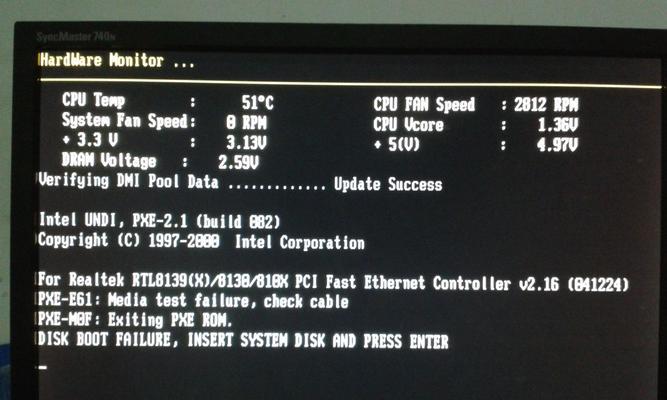
三、检查显示器输入选项
部分显示器支持多个输入选项(如VGA、HDMI、DVI等),请确保选项正确选择并与电脑连接一致。选择错误的输入选项可能导致显示器无信号。
四、检查显卡是否损坏
显卡是显示器的重要组成部分,如果显卡损坏或者松动,也会导致显示器无信号黑屏。可以尝试重新插拔显卡,并确保显卡正常工作。
五、检查电脑硬件是否有问题
除了显示器和显卡,其他硬件问题也可能导致无信号黑屏。可以检查电脑内存条、主板等是否正常工作,排除硬件问题。
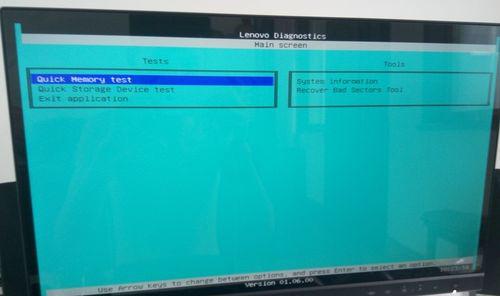
六、检查电脑是否处于休眠模式
有时电脑可能进入休眠模式,此时显示器会显示无信号。可以尝试按下电源按钮或键盘上的唤醒键来解除休眠状态。
七、重启电脑和显示器
有时简单的重启操作就能解决无信号黑屏问题。可以尝试重新启动电脑和显示器,看是否能够恢复正常。
八、更新显示器驱动程序
过时的显示器驱动程序可能导致兼容性问题,从而导致显示器无信号黑屏。可以尝试更新最新的显示器驱动程序来解决问题。
九、检查操作系统设置
某些操作系统的设置也可能导致无信号黑屏,比如分辨率设置不当或者显卡驱动程序设置问题。可以尝试调整相关设置,看是否能够解决问题。
十、进入安全模式检查
有时电脑在进入安全模式后会出现无信号黑屏问题,这可能是由于驱动程序或软件冲突引起的。可以尝试进入安全模式,检查并卸载可能引起问题的驱动程序或软件。
十一、尝试使用其他显示器
如果有其他可用的显示器,可以尝试连接其他显示器来确认是否为显示器本身的问题。如果其他显示器能够正常工作,说明原显示器可能存在故障。
十二、检查BIOS设置
BIOS设置也可能影响显示器信号传输。可以尝试进入BIOS设置界面,检查相关设置项,确保正确配置。
十三、寻求专业帮助
如果以上方法都尝试过仍未解决问题,建议寻求专业人员的帮助。他们可能会有更深入的诊断和解决方案。
十四、预防无信号黑屏问题
定期清理电脑内部灰尘,更新软件和驱动程序,合理使用电脑和显示器等预防措施可以帮助减少无信号黑屏问题的发生。
十五、
遇到电脑开机显示器无信号黑屏问题时,我们可以通过检查连接线、电源供电、输入选项、硬件状态等多个方面来解决。如果问题仍未解决,可以尝试更新驱动程序、调整操作系统设置,或寻求专业帮助。预防措施也是重要的,定期清理和维护电脑和显示器可以减少问题的发生。通过以上方法,希望能够帮助读者解决无信号黑屏问题,保证电脑正常使用。















